
Perangkat lunak ini akan memperbaiki kesalahan umum komputer, melindungi Anda dari kehilangan file, malware, kegagalan perangkat keras, dan mengoptimalkan PC Anda untuk kinerja maksimal. Perbaiki masalah PC dan hapus virus sekarang dalam 3 langkah mudah:
- Unduh Alat Perbaikan PC Restoro yang dilengkapi dengan Teknologi yang Dipatenkan (tersedia paten sini).
- Klik Mulai Pindai untuk menemukan masalah Windows yang dapat menyebabkan masalah PC.
- Klik Perbaiki Semua untuk memperbaiki masalah yang memengaruhi keamanan dan kinerja komputer Anda
- Restoro telah diunduh oleh 0 pembaca bulan ini.
Temperatur yang tinggi bukanlah pertanda baik karena dapat menyebabkan kinerja yang lebih rendah atau dalam beberapa kasus kerusakan permanen pada Anda to komputer, jadi jika Anda adalah pengguna Windows 10, dan Anda mengalami suhu CPU yang tinggi, Anda mungkin ingin mempelajari lebih lanjut tentang saya t.
Pengguna telah melaporkan kinerja yang lebih rendah yang mencakup stuttering saat menonton multimedia, atau saat bermain video game, dan beberapa pengguna bahkan melaporkan shutdown yang tidak terduga. Shutdown yang tidak terduga bukanlah pertanda baik karena itu berarti suhu CPU Anda terlalu tinggi dan komputer mati sendiri untuk mencegah kerusakan fisik.
Ada beberapa cara Anda dapat memeriksa suhu di komputer Anda. Jika Anda terbiasa, Anda dapat memasukkan BIOS dan suhu komputer di sana, tetapi jika Anda tidak terbiasa bagaimana melakukannya itu, Anda dapat mengunduh perangkat lunak untuk Windows 10 Anda yang akan membantu Anda memeriksa suhu CPU dalam beberapa klik dan dengan meredakan. Beberapa aplikasi untuk memeriksa suhu CPU yang kami rekomendasikan adalah: Speccy, HWiNFO, dan SpeedFan. Semuanya relatif mudah digunakan, sehingga Anda dapat dengan mudah memeriksa suhu CPU kapan saja.
Selain itu, berikut adalah beberapa masalah serupa yang terkait dengan suhu CPU yang tinggi di Windows 10:
- Shutdown Windows 10 terlalu panas – Jika suhu CPU terlalu tinggi, komputer Anda akan mati secara otomatis untuk mencegah kerusakan perangkat keras.
- Pembaruan Ulang Tahun Windows 10 terlalu panas – Banyak pengguna melaporkan kembali pada hari bahwa suhu CPU yang tinggi terjadi setelah menginstal Pembaruan Ulang Tahun.
- Pembaruan Windows 10 Creators terlalu panas – Sayangnya, itu sama untuk Pembaruan Pembuat Konten.
- Laptop Windows 10 yang terlalu panas – Laptop juga cenderung terlalu panas. Beberapa merek 'terpanas' adalah HP, Asus, dan Dell.
Apa yang harus dilakukan jika suhu CPU menjadi tinggi
Daftar Isi:
- Gunakan Pemecah Masalah Daya dan periksa masalah
- Lakukan Boot Bersih
- Bersihkan kipas CPU Anda atau ubah
- Perangkat keras Anda mungkin tidak kompatibel dengan Windows 10
- Jalankan pemindaian SFC
- Jalankan DISM
- Perbarui BIOS
- Matikan GPU terintegrasi
- Periksa kebocoran memori
- Instal ulang Windows
Perbaiki: Suhu CPU tinggi di Windows
Solusi 1 – Gunakan Pemecah Masalah Daya dan periksa masalah
Hal pertama yang akan kita coba juga yang paling sederhana. Kami hanya akan membiarkan pemecah masalah melakukan pekerjaan untuk kami. Berikut cara menjalankan Power Troubleshooter di Windows 10:
- Pergi ke pengaturan.
- Pergi ke Pembaruan & Keamanan > Memecahkan masalah.
- Pilih Kekuasaan, dan pergi ke Jalankan Pemecah Masalah.
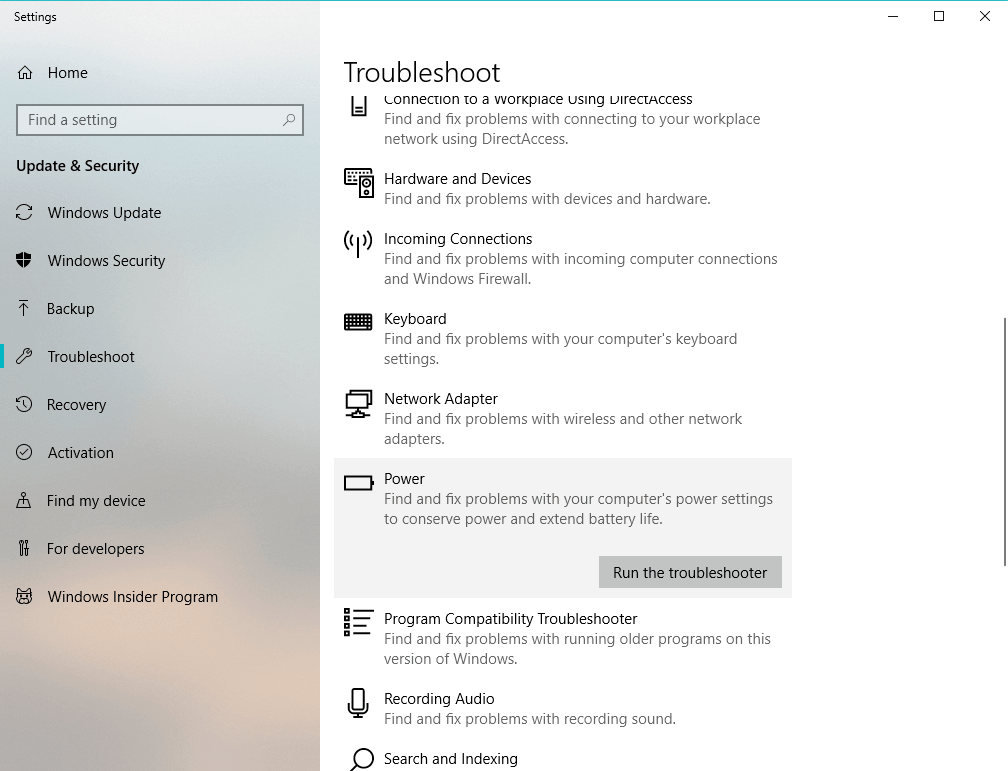
- Ikuti petunjuk lebih lanjut di layar dan biarkan prosesnya selesai.
- Hidupkan Kembali komputer Anda.
Solusi 2 – Lakukan Boot Bersih
Jika Anda tidak terbiasa, Clean Boot memungkinkan Anda menonaktifkan semua aplikasi yang mungkin dimulai dengan Windows 10 Anda. Secara default, Windows 10 hanya memulai aplikasi inti yang diperlukan, tetapi saat Anda menginstal lebih banyak perangkat lunak, perangkat lunak itu terkadang secara otomatis dimulai dengan Windows Anda, dan terkadang dapat menyebabkan penggunaan CPU yang tinggi serta suhu yang tinggi. Jadi untuk menonaktifkan semua aplikasi dan proses non-inti yang mungkin dimulai dengan Windows 10, Anda perlu melakukan hal berikut:
- Buka bilah pencarian dan ketik msconfig
- Ketika jendela Konfigurasi Sistem terbuka, klik Layanan
- Di tab Layanan, periksa Sembunyikan semua layanan Microsoft dan klik Menonaktifkan semua tombol
- Sekarang klik Memulai tab, dan kemudian Buka Pengelola Tugas
- Jendela Task Manager akan terbuka, dan Anda harus membuka tab Startup
- Anda akan melihat daftar item, untuk setiap item ini Anda harus mengklik satu, lalu tombol Nonaktifkan
- Ulangi proses ini sampai Anda menonaktifkan semuanya
- Tutup Pengelola Tugas dan kembali ke jendela Konfigurasi Sistem
- Klik baik dan restart komputer Anda
Solusi 3 – Bersihkan kipas CPU Anda atau ubah
Terkadang masalah suhu CPU disebabkan oleh debu yang menempel di kipas, jadi Anda mungkin perlu membersihkannya, atau dalam beberapa kasus lain, Anda mungkin perlu mengganti kipas CPU sepenuhnya. Jika Anda tidak tahu bagaimana melakukan ini, silakan hubungi ahli untuk melakukannya untuk Anda.
Solusi 4 – Perangkat keras Anda mungkin tidak kompatibel dengan Windows 10
Windows 10 masih merupakan sistem operasi baru dan mungkin ada masalah tertentu dengan beberapa perangkat keras. Motherboard atau CPU Anda mungkin tidak bekerja sama dengan baik di Windows 10 meskipun keduanya berfungsi dengan baik di versi Windows sebelumnya. Mengubah perangkat keras mahal Anda bukanlah pilihan terbaik, dan kami berharap Microsoft akan merilis pembaruan yang akan memperbaiki masalah ketidakcocokan perangkat keras dalam waktu dekat.
Suhu CPU yang tinggi pada Windows 10, atau Windows lainnya menjadi perhatian utama, ini dapat menyebabkan shutdown yang tidak terduga dan masalah lainnya, dan bahkan dapat menyebabkan kerusakan permanen pada komputer Anda dalam beberapa kasus, jadi atasi dengan hati hati.
Solusi 5 – Jalankan pemindaian SFC
Pemindaian SFC adalah alat pemecahan masalah lain yang akan kami coba. Anda dapat menggunakan alat ini untuk menyelesaikan berbagai masalah di dalam sistem. Dan dengan menyelesaikan masalah sistem, semoga, Anda juga dapat mendinginkan komputer Anda.
Berikut cara menjalankan pemindaian SFC di Windows 10:
- Pergi ke Cari, ketik cmd, klik kanan Prompt Perintah, dan pilih Buka sebagai Administrator.
- Masukkan perintah berikut, dan tekan Enter: sfc/scannow
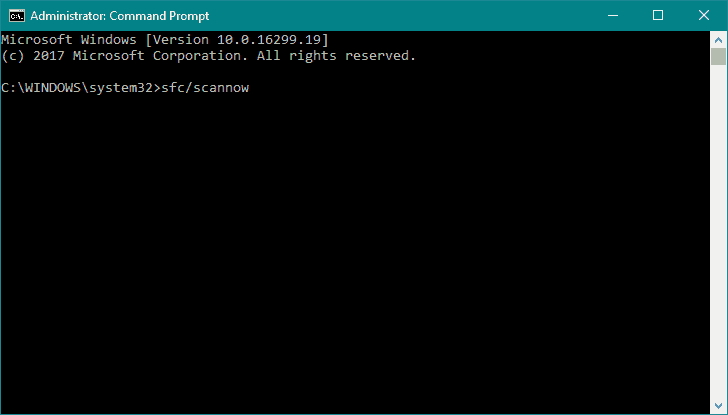
- Tunggu hingga proses selesai.
- Hidupkan Kembali komputer Anda.
Solusi 6 – Jalankan DISM
Dan alat pemecahan masalah bawaan terakhir yang akan kita gunakan adalah Deployment Image Servicing and Management (DISM). Seperti namanya, alat ini baru saja menyebarkan citra sistem, dan memperbaiki beberapa masalah potensial di sepanjang jalan. Mudah-mudahan, ini akan membebaskan kita dari suhu CPU yang tinggi.
Berikut cara menjalankan DISM di Windows 10:
- Buka Command Prompt seperti gambar di atas.
- Masukkan perintah berikut dan tekan Enter:
- DISM.exe /Online /Cleanup-image /Restorehealth
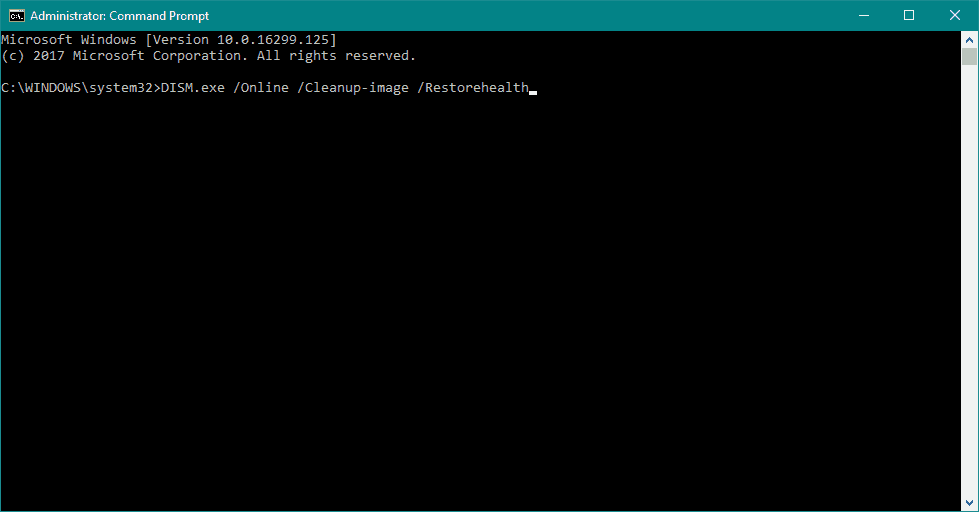
- DISM.exe /Online /Cleanup-image /Restorehealth
- Tunggu hingga proses selesai.
- Hidupkan Kembali komputer Anda.
- Jika DISM tidak dapat memperoleh file secara online, coba gunakan USB atau DVD instalasi Anda. Masukkan media dan ketik perintah berikut:
- DISM.exe /Online /Cleanup-Image /RestoreHealth /Sumber: C: RepairSourceWindows /LimitAccess
- Pastikan untuk mengganti jalur "C: RepairSourceWindows" dari DVD atau USB Anda.
- Ikuti petunjuk lebih lanjut di layar.
Solusi 7 – Perbarui BIOS
Menjaga BIOS Anda tetap up to date sangat penting untuk fungsi komputer Anda. Jika versi BIOS Anda kedaluwarsa, ini dapat mengganggu beberapa driver perangkat keras yang lebih baru dan menyebabkan masalah yang tidak diinginkan, termasuk CPU yang terlalu panas.
Sayangnya, memperbarui BIOS adalah prosedur yang berisiko dan rumit. Anda dapat membaca lebih lanjut tentang itu di kami Cara mem-flash BIOS artikel. Tetapi ingat untuk bertindak dengan hati-hati, atau mintalah seorang profesional untuk memperbarui BIOS Anda. Jika Anda membuat langkah yang salah, Anda dapat merusak sistem Anda.
Solusi 8 – Matikan GPU terintegrasi
Kemungkinan CPU Anda memiliki GPU terintegrasi. Karena sebagian besar CPU yang lebih baru melakukannya. Dan jika Anda menggunakan GPU khusus, Anda tidak benar-benar membutuhkan yang terintegrasi. Selain itu, menyalakan kedua GPU dapat meningkatkan suhu CPU. Jadi, taruhan terbaik Anda adalah menonaktifkan GPU terintegrasi, karena Anda tidak menggunakannya.
Sayangnya, itu tidak sesederhana itu dan biasanya tergantung pada motherboard dan konfigurasi Anda. Itu sebabnya kami tidak dapat memposting instruksi yang tepat tentang cara menonaktifkan GPU terintegrasi Anda di sini. Jadi, cari tahu motherboard dan model CPU Anda, dan cari di internet untuk petunjuk tentang cara menonaktifkan CPU terintegrasi Anda.
Solusi 9 – Periksa kebocoran memori
Kebocoran memori adalah musuh utama kinerja komputer Anda. Kebocoran memori yang disebabkan oleh aplikasi atau program akan memperlambat komputer Anda secara drastis. Namun, itu juga akan memberi tekanan ekstra pada CPU Anda, sehingga menyebabkannya terlalu panas. Jika Anda tidak tahu apa itu kebocoran memori, kami punya penjelasan/panduan panjang tentang bagaimana kebocoran memori dan cara memperbaikinya. Jadi, pastikan untuk memeriksanya. Mungkin ada kebocoran memori di sistem Anda, dan Anda bahkan tidak mengetahuinya.
Solusi 10 – Instal ulang Windows
Jika tidak ada solusi sebelumnya yang berhasil, Anda mungkin harus menginstal ulang sistem Anda sebagai upaya terakhir. Mungkin ada hal lain di dalam yang terus menaikkan suhu CPU. Jadi, instalasi baru mungkin merupakan solusi terbaik. Ada beberapa cara untuk mengatur ulang pabrik Windows 10, dan jika Anda tidak tahu, lihat check panduan terperinci kami untuk info dan tips tambahan.
Itu saja, kami tentu berharap setidaknya satu dari solusi ini membantu Anda menyelesaikan masalah dengan suhu CPU yang tinggi. Jika Anda memiliki komentar, pertanyaan, atau saran, beri tahu kami di komentar di bawah.
CERITA TERKAIT YANG PERLU ANDA LIHAT:
- Perbaiki: Penggunaan CPU Tinggi Disebabkan oleh Windows Shell Experience Host
- Perbaiki: CPU Tinggi saat menjelajah Internet
- Cara memperbaiki utilisasi CPU yang tinggi dari Windows Search Indexer
- Service Host menyebabkan CPU tinggi di Windows 10 versi 1709 [FIX]
- 5 software overclocking terbaik untuk CPU AMD AMD

![Layanan Hamachi berhenti di Windows 10 [Panduan Lengkap]](/f/0200aff19bd160bb9c57c4961d34c8f5.jpg?width=300&height=460)
![Tidak Dapat Membuat Media Instalasi untuk Windows 10 [FIX]](/f/0284c1fbeb38468c7174b974f6283f2c.jpg?width=300&height=460)